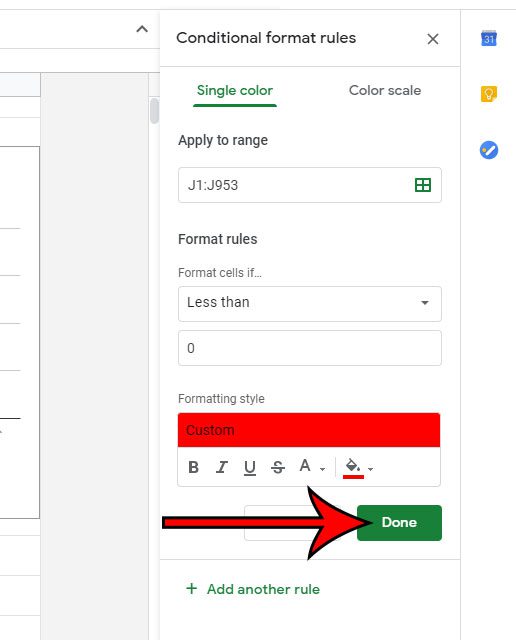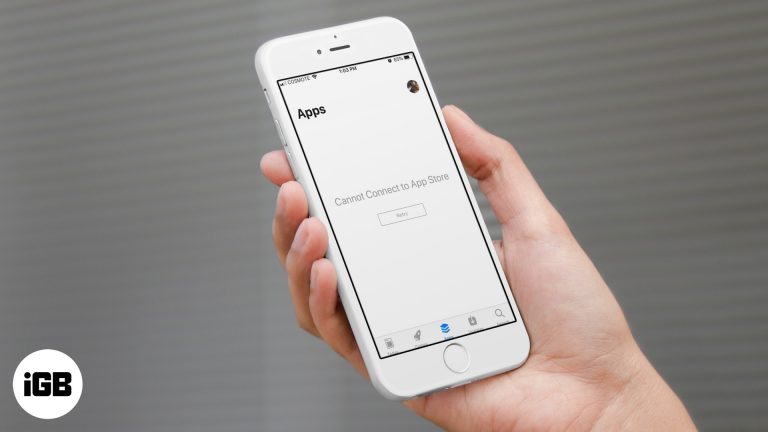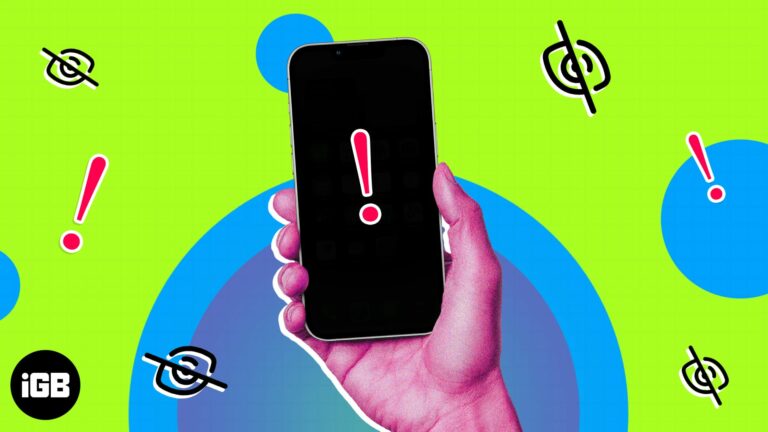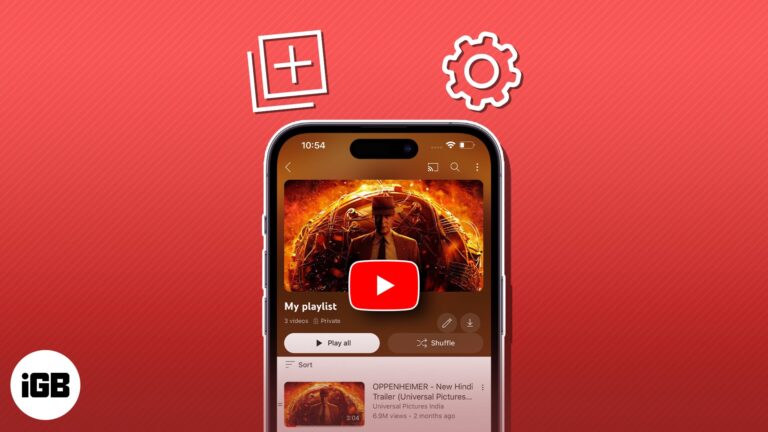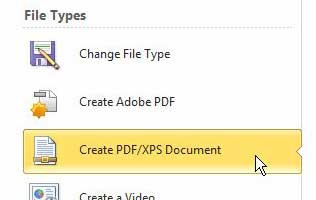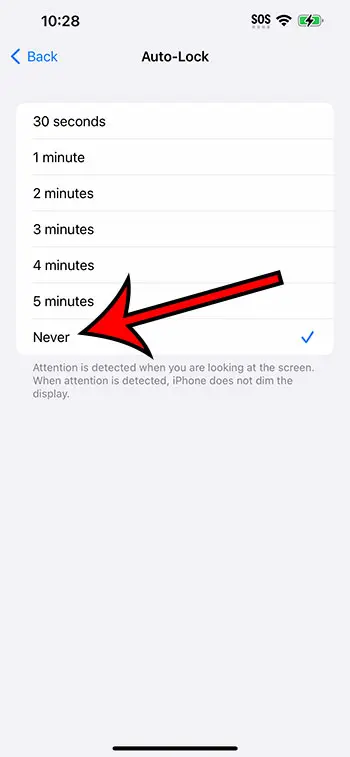Как отключить службы геолокации на iPhone или iPad
Службы геолокации могут быть полезны для различных целей на вашем iPhone, например для определения направления, получения обновлений о погоде и использования социальных сетей. Однако некоторые люди могут быть обеспокоены конфиденциальностью и захотят отключить эту функцию.
В этой записи блога я расскажу о некоторых преимуществах отключения служб определения местоположения на iPhone или iPad и покажу, как сделать то же самое.
Программы для Windows, мобильные приложения, игры - ВСЁ БЕСПЛАТНО, в нашем закрытом телеграмм канале - Подписывайтесь:)
- Почему вы должны отключить службы определения местоположения на своем iPhone?
- Как отключить службы геолокации на iPhone и iPad
- Отключите службы определения местоположения для определенных приложений на iPhone или iPad.
- Отключить доступ к системным службам по местоположению на iPhone или iPad
Почему вы должны отключить службы определения местоположения на своем iPhone?
- Включение служб определения местоположения на вашем устройстве потенциально может предоставить приложениям доступ к конфиденциальной информации. Поэтому крайне важно проявлять осторожность и помнить о приложениях и службах, которые полагаются на данные о вашем местоположении. Желательно давать разрешение только тем, кого вы считаете безопасными и заслуживающими доверия.
- Отключая службы определения местоположения, вы снижаете риск отслеживания или продажи любой личной информации третьим лицам. Это снижает риск несанкционированного доступа к вашим данным и сводит к минимуму вероятность отслеживания вашего устройства.
- Отключение служб определения местоположения может помочь сэкономить заряд батареи, поскольку они не будут постоянно работать в фоновом режиме.
При этом важно отметить, что для правильной работы некоторых приложений требуется, чтобы службы определения местоположения были включены. Вы также должны не забывать периодически отслеживать состояние служб определения местоположения на вашем устройстве и изменять его при необходимости.
Как отключить службы геолокации на iPhone и iPad
- Запустите приложение «Настройки».
- Доступ к конфиденциальности и безопасности из меню.
- Нажмите «Службы геолокации», чтобы продолжить.
- Теперь отключите службы определения местоположения.

Этот процесс не позволит каждому приложению и службе отслеживать ваше местоположение в реальном времени.
Отключите службы определения местоположения для определенных приложений на iPhone или iPad.
- Перейдите в «Настройки» → «Конфиденциальность и безопасность» → «Службы геолокации».
Все приложения, имеющие доступ к вашему местоположению, будут перечислены здесь. - Выберите приложение по своему вкусу.
- Выберите, когда приложение может получить доступ к вашему местоположению:
- Никогда: навсегда запретить приложению доступ к вашему местоположению.
- Спросите в следующий раз или когда я поделюсь: каждый раз, когда вы запускаете приложение, вы можете решить, следует ли делиться своим местоположением.
- При использовании приложения: разрешить приложению постоянно активно отслеживать ваше местоположение, даже когда оно не используется.
- Кроме того, вы можете отключить точное местоположение, если не хотите, чтобы приложение определяло ваше точное местоположение.

Отключить доступ к системным службам по местоположению на iPhone или iPad
Давайте поднимем его на ступеньку выше. Выполните шаги, описанные ниже, чтобы отключить определенные внутренние функции отслеживания местоположения в iOS.
- Откройте «Настройки» → «Конфиденциальность и безопасность» → «Службы геолокации».
- Прокрутите вниз и выберите «Системные службы».
- Здесь вы можете включить значок строки состояния, чтобы получать уведомления об активных системных службах вашего устройства.
- Кроме того, вы можете включить службы iOS, к которым хотите предоставить доступ к местоположению.
Услуги перечислены ниже. - Нажмите «Назад», чтобы завершить процесс.

Системные службы, имеющие доступ к вашему местоположению
Это службы iOS, которые могут использовать ваше местоположение. Вы можете включить или отключить их в зависимости от ваших требований:
- Apple Pay Merchant Identification: используется для предоставления точных имен продавцов всякий раз, когда вы совершаете покупку с помощью физической карты Apple.
- Калибровка компаса: использует ваше местоположение для определения направления в электронном компасе Apple.
- Управление устройствами: это позволяет вам беспроводным способом настраивать подключенные устройства к вашему iPhone.
- Экстренные вызовы и SOS: помогает определить ваше местоположение в случае чрезвычайной ситуации и позволяет совершать незаметные вызовы.
- «Найти iPhone»: доступ к вашему местоположению для удаленного отслеживания украденных или потерянных устройств.
- HomeKit: это делает ваш дом умнее и позволяет выполнять такие команды, как включение кондиционера.
- Оповещения на основе местоположения: получайте уведомления в зависимости от региона вашего устройства, такие как оповещения о новостях, оповещения о желтом цвете или оповещения о плохой погоде.
- Предложения на основе местоположения: получайте персональные рекомендации и предложения на основе вашего текущего местоположения.
- Поиск мобильных сетей: легко находите и подключайтесь к доступным мобильным сетям в вашем регионе.
- Калибровка движения и расстояния: точное измерение движения и расчет расстояния с помощью передовой технологии калибровки.
- Сеть и беспроводная связь. Наслаждайтесь беспроводными возможностями для расширенных возможностей подключения благодаря беспрепятственному подключению к доступным сетям в вашем регионе.
- Настройка часового пояса: автоматически настраивает часовой пояс вашего устройства в соответствии с вашим текущим местоположением.
- Поделитесь своим местоположением: поделитесь своим точным местоположением с друзьями и семьей, чтобы было проще встречаться или оставаться на связи.
- Настройка системы. Настройте свое устройство в соответствии со своими предпочтениями с помощью широкого набора настраиваемых параметров и функций.
- Важные места: пусть ваше устройство отслеживает важные места, чтобы вы могли легко находить их в будущем.
- Аналитика iPhone: доступ к информации в режиме реального времени и анализ моделей использования вашего устройства с помощью комплексной аналитики.
- Маршрутизация и трафик: получайте точную информацию о маршрутах и обновления трафика в режиме реального времени для беспрепятственного путешествия.
- Улучшение карт: вносите свой вклад в улучшение картографических услуг, сообщая и предоставляя отзывы о неточностях и улучшениях карты.
Часто задаваемые вопросы Повлияет ли отключение служб определения местоположения на точность других функций на моем iPhone?
Да, отключение служб определения местоположения может повлиять на некоторые функции, зависящие от данных о местоположении, таких как GPS-навигация, погодные приложения и напоминания на основе местоположения.
Что произойдет, если я отключу службы определения местоположения для «Найти iPhone»?
Если вы отключите службы определения местоположения для «Найти iPhone», вы не сможете отслеживать местоположение своего устройства с помощью приложения или веб-сайта «Найти».
Могу ли я установить напоминания на основе местоположения на моем iPhone?
Да, вы можете настроить свои ежедневные задачи, настроив на iPhone напоминания о местоположении.
Повлияет ли отключение служб определения местоположения на мою способность делиться своим местоположением с друзьями и семьей?
Да, если вы полностью отключите службы определения местоположения, вы не сможете делиться своим местоположением в реальном времени с другими через такие приложения, как «Найти друзей» или iMessage.
Защитите и сохраните свое присутствие в Интернете
Следуя шагам, описанным в этом руководстве, вы теперь можете контролировать, когда и как ваш iPhone и сторонние приложения отслеживают ваше местоположение. Теперь стало проще принимать обоснованные решения о том, стоит ли защищать свой iPhone, экономить заряд батареи или просто выбирать, когда ваше местоположение будет передано.
Спасибо за чтение. Найдите минутку, чтобы высказать свои мысли в разделе комментариев ниже.
Читать далее:
- Как поделиться своим местоположением через Family Sharing
- Как изменить местоположение GPS на iPhone
- Как изменить сеть Wi-Fi в Центре управления на iPhone
Программы для Windows, мобильные приложения, игры - ВСЁ БЕСПЛАТНО, в нашем закрытом телеграмм канале - Подписывайтесь:)